
విధానం 1: "ఎక్స్ప్లోరర్" ను పునఃప్రారంభిస్తోంది
చాలా తరచుగా, అటువంటి వైఫల్యం వ్యవస్థ ఫైల్ మేనేజర్ యొక్క సామాన్య వ్యవస్థ లోపం వలన సంభవిస్తుంది, ఇది పునఃప్రారంభం ద్వారా తొలగించబడుతుంది.
- ఈ ప్రయోజనం కోసం, మేము "కమాండ్ లైన్" ను ఉపయోగిస్తాము. ఇది అడ్మినిస్ట్రేటర్ తరపున అమలు చేయడానికి అవసరం: "శోధన" ను తెరిచి, ఎడమ మౌస్ బటన్ను నొక్కడం ద్వారా, ఫలితాన్ని ఎంచుకోండి మరియు తగిన ప్రారంభ ఫంక్షన్ను ఉపయోగించండి.
మరింత చదవండి: Windows 7 / Windows 10 లో నిర్వాహకుడు నుండి "కమాండ్ లైన్" తెరవడానికి ఎలా
- స్నాప్ తెరిచిన తరువాత, కింది ఆదేశాన్ని ఎంటర్ చేసి ఎంటర్ నొక్కండి.
టాస్క్కిల్ / F / IM Explorer.exe & Explorer ప్రారంభించండి
- "ఎక్స్ప్లోరర్" పునఃప్రారంభించబడాలి - ఇప్పుడు కొన్ని ఫైల్లను లాగండి, సమస్య కనిపించదు.
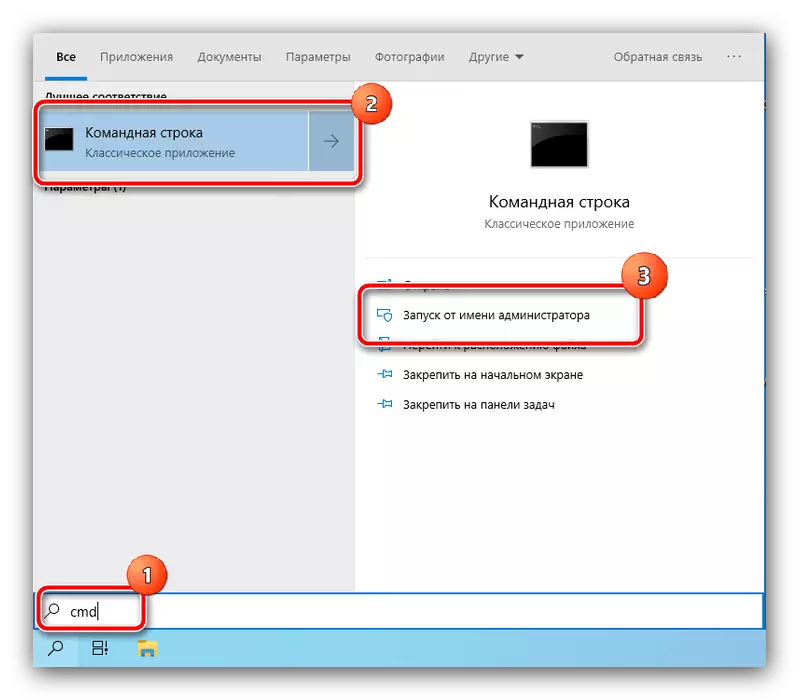
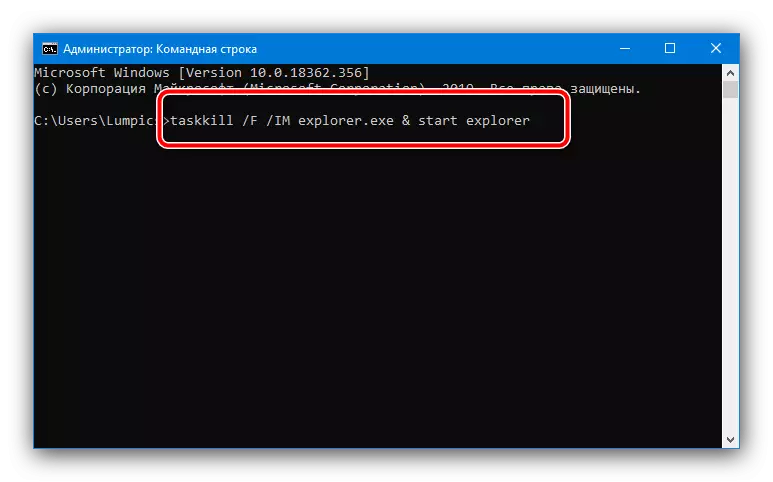
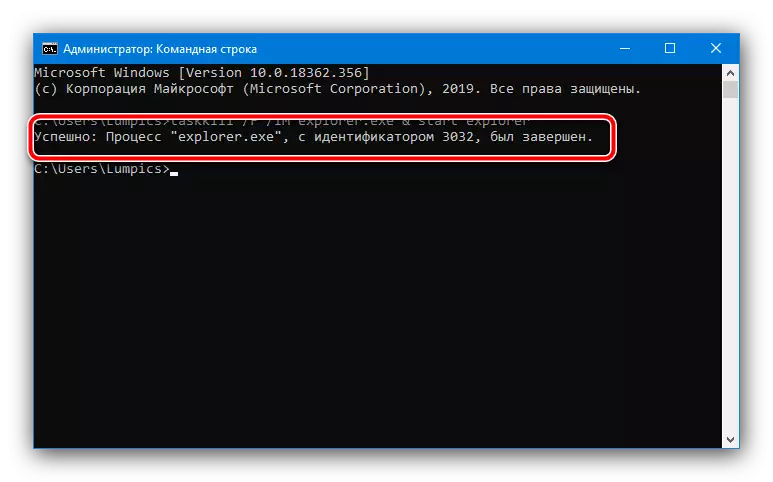
వివరించిన పద్ధతి సహాయపడకపోతే, క్రింది వాటిని ఉపయోగించండి.
విధానం 2: డ్రాగ్ ఫంక్షన్ స్కేల్ మార్చడం
కొన్నిసార్లు వర్ణించిన సమస్య డ్రాగ్ సెట్టింగులు వైఫల్యాల కారణంగా సంభవిస్తుంది, ముఖ్యంగా, పట్టు స్థాయి: వ్యవస్థ చాలా చిన్న ప్రాంతం స్వాధీనం అని నమ్ముతుంది, మరియు ఫంక్షన్ పనిచేయదు. కారణం ధృవీకరించడానికి, మీరు ఈ పారామితులను తనిఖీ చేయాలి.
- Windows మీరు సిస్టమ్ రిజిస్ట్రీతో మానిప్యులేషన్స్ ద్వారా అవసరమైన ఆపరేషన్ను అనుమతిస్తుంది, కాబట్టి మీరు స్నాప్ చేయడానికి ఎడిటర్ను తీసుకురావాలి. మేము "రన్" అంటే: విన్ + R కలయికను క్లిక్ చేసి, ఆపై Regedit ప్రశ్నను నమోదు చేసి, సరే క్లిక్ చేయండి.
- రిజిస్ట్రీ ఎడిటర్ను తెరిచిన తరువాత, తదుపరి మార్గానికి వెళ్లండి:
Hkey_current_User \ కంట్రోల్ ప్యానెల్ \ డెస్క్టాప్
- పారామితులు ప్రాంతంలో, dragheight మరియు dragwidth కనుగొనేందుకు. స్కేల్ మార్చడానికి, ప్రతి ఒకే విలువలో ఇన్స్టాల్ చేయడం ద్వారా రెండు సవరించడానికి అవసరం - 10. రెండుసార్లు ఎంచుకున్న పారామితిపై క్లిక్ చేయండి, ఆపై కావలసిన సంఖ్యను నమోదు చేయండి, అప్పుడు రెండవ రికార్డు కోసం ఆపరేషన్ను పునరావృతం చేయండి.
- కంప్యూటర్ను పునఃప్రారంభించండి మరియు లాగడం ఫంక్షన్ పనిచేస్తుందో లేదో తనిఖీ చేయండి. ఇప్పటికీ ఒక సమస్య ఉంటే, దశలను 1-3 పునరావృతం, కానీ తరువాతి ఈ సమయంలో సంఖ్య 15 సెట్, మరియు అది సానుకూల ఫలితం దారి లేదు పెంచడానికి కొనసాగుతుంది.
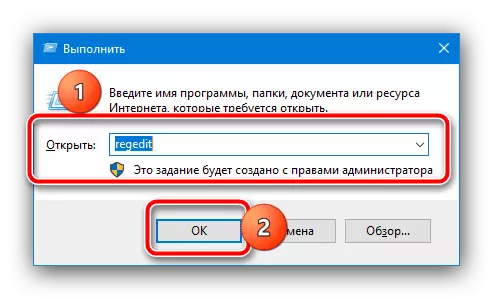
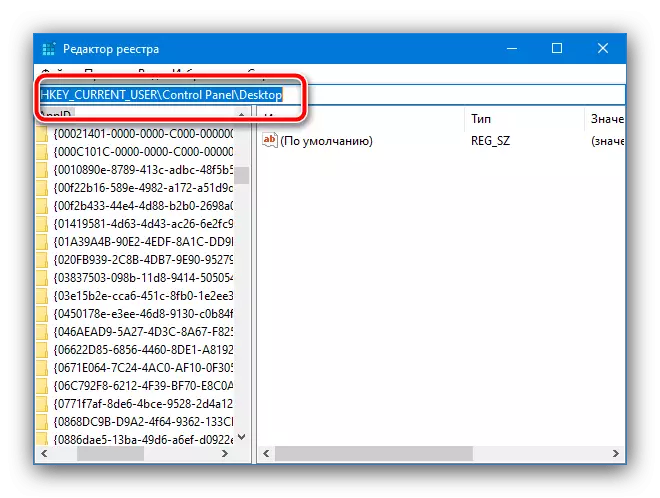
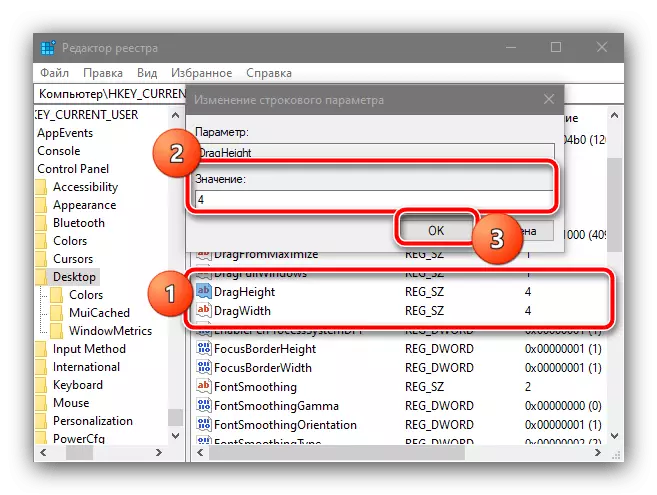
పద్ధతి 3: ఖాతా నియంత్రణను ఆపివేయి
కొన్ని సందర్భాల్లో, ఖాతా నియంత్రణ వ్యవస్థ (UAC) యొక్క తప్పు వలన సంభవిస్తుంది: కొన్ని కారణాల వలన, భద్రతా ముప్పు ఫైల్ను లాగడానికి ప్రయత్నించే ప్రయత్నం. విశాలమైన ప్రయోజనాల్లో, మీరు ఈ రక్షణను నిలిపివేయడానికి ప్రయత్నించవచ్చు - సంబంధిత మార్గదర్శకాలు ఇప్పటికే మా వెబ్ సైట్ లో ఉన్నాయి, మేము వాటిని ఉపయోగించడానికి సలహా.
మరింత చదవండి: Windows 7 / Windows 10 లో UAC ని డిసేబుల్ ఎలా
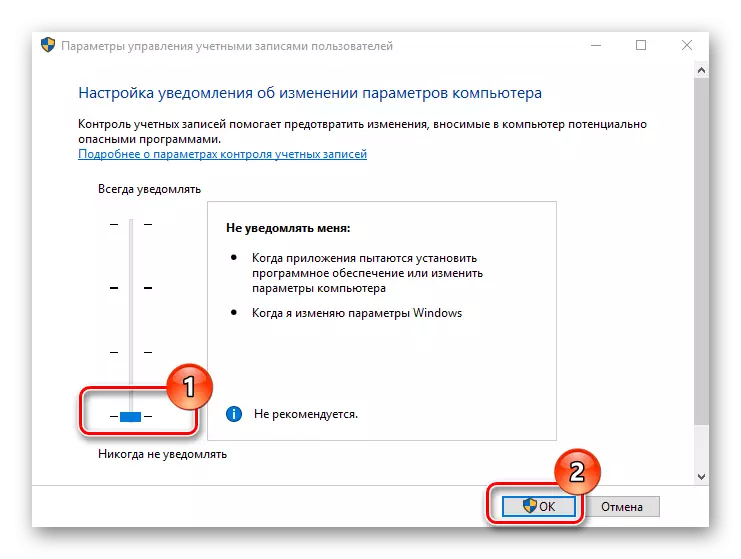
పద్ధతి 4: బ్లాకింగ్ ప్రోగ్రామ్ను ఆపివేయి
సమస్య చివరి మూలం మూడవ పార్టీ సాఫ్ట్వేర్, ఇది కొన్ని నమూనాలను లాగడం అవకాశం నిరోధించే సామర్థ్యం.
- అన్ని మొదటి, లోపం నిజంగా మూడవ పార్టీ కార్యక్రమాలు సంభవించినట్లయితే తెలుసుకోండి. దీన్ని చేయటానికి, వ్యవస్థను "సేఫ్ మోడ్" కు అనువదించండి. దీన్ని చేయండి మరియు డ్రాగ్ & డ్రాప్ యొక్క పనిని తనిఖీ చేయండి - ఇది సాధారణంగా అమలు చేస్తే, తదుపరి దశకు వెళ్లండి, లేకపోతే 3.
ఇంకా చదవండి:
Windows 7 / Windows 10 లో "సేఫ్ మోడ్" కు వెళ్లండి
Windows 7 / Windows 10 లో "సెక్యూర్ మోడ్" ను ఎలా నిష్క్రమించాలి
- సమస్య నిజంగా మూడవ పార్టీ సాఫ్ట్ వేర్ ద్వారా సంభవిస్తుందని స్పష్టమవుతుంది, OS ను లోడ్ చేసి, నేపథ్యంలో పనిని తనిఖీ చేయండి: వ్యవస్థను తెరిచి, అక్కడ ఉన్న ప్రోగ్రామ్లను జాగ్రత్తగా పరిశీలించండి. ఆటోమేటిక్ లేఅవుట్ స్విచ్లు, మాక్రోస్ లేదా ఆటోమేషన్ టూల్స్ యొక్క అత్యంత అనుమానాస్పద రకాలతో మొదలుపెట్టి, ప్రతి పూర్తి తర్వాత లాగడం యొక్క పనిని తనిఖీ చేయకుండా మర్చిపోకండి.
- మీరు అన్ని నేపథ్య అనువర్తనాలను మూసివేసినట్లయితే, క్లిష్టమైన (ఉదాహరణకు, ఒక వీడియో కార్డ్ కంట్రోల్ ప్యానెల్ లేదా రియల్టెక్ HD కంట్రోలర్) మినహా, కానీ ఫైల్ లాగడం ఇంకా పనిచేయడం లేదు, ఇది కారణం ఒక వైరల్ సంక్రమణ అని సాధ్యమవుతుంది. మరిన్ని వివరాల కోసం క్రింది సూచనలను ఉపయోగించండి మరియు ఇది గుర్తించబడతట్లయితే ముప్పును తొలగించండి.
మరింత చదువు: కంప్యూటర్ వైరస్లు పోరాటం


పద్ధతి 5: రిపేర్ లేదా మౌస్ భర్తీ
చివరగా, సమస్యను మానిప్యులేటర్ యొక్క హార్డ్వేర్ సమస్యల వల్ల సంభవించవచ్చు, ఉదాహరణకు, ఎడమ బటన్ లో మైక్రోకాన్ట్రోలర్ తప్పుగా పనిచేయడం లేదు, ఎందుకంటే దాని బిగింపు గుర్తించబడలేదు, మరియు అది లేకుండా డ్రాగ్ చేయదు. ఇంట్లో ఈ నిర్ధారించడానికి ఖచ్చితంగా కష్టం, కాబట్టి పరికరం వర్క్ తీసుకోండి (మరమ్మత్తు తగిన ఉంటే) లేదా భర్తీ.
